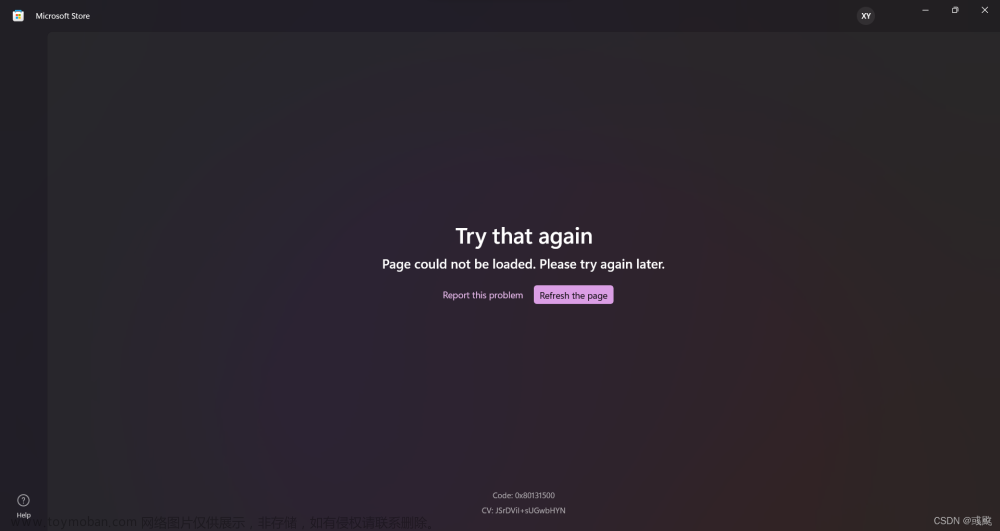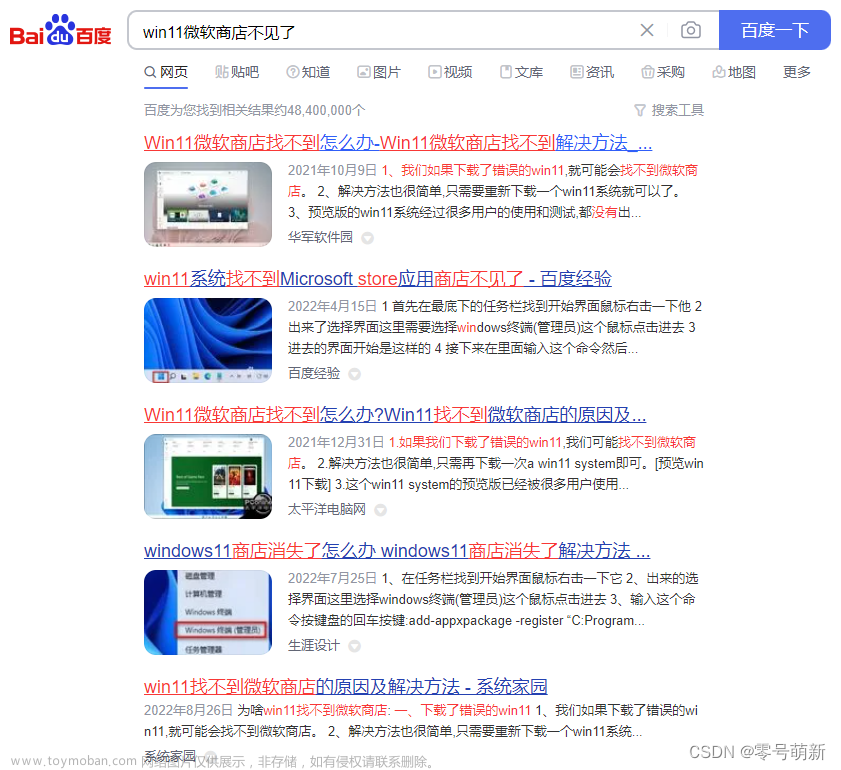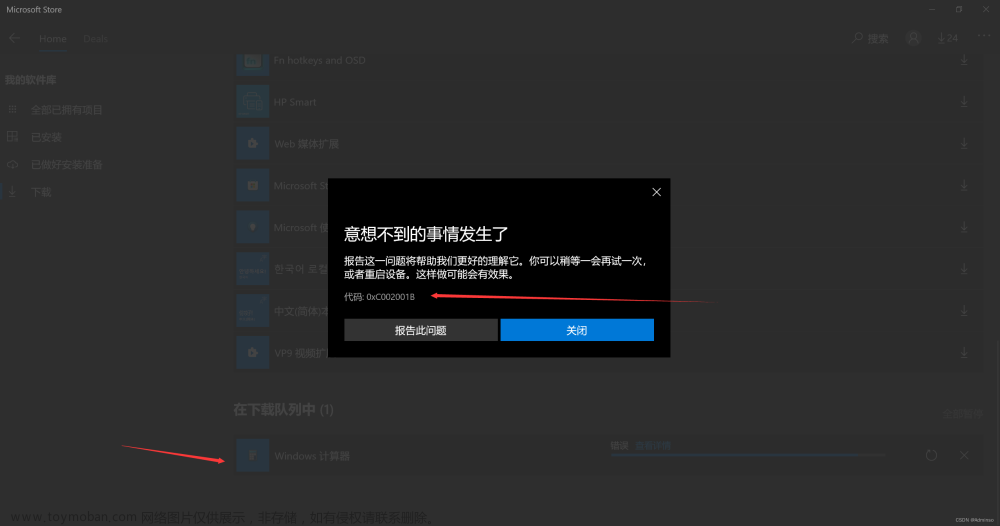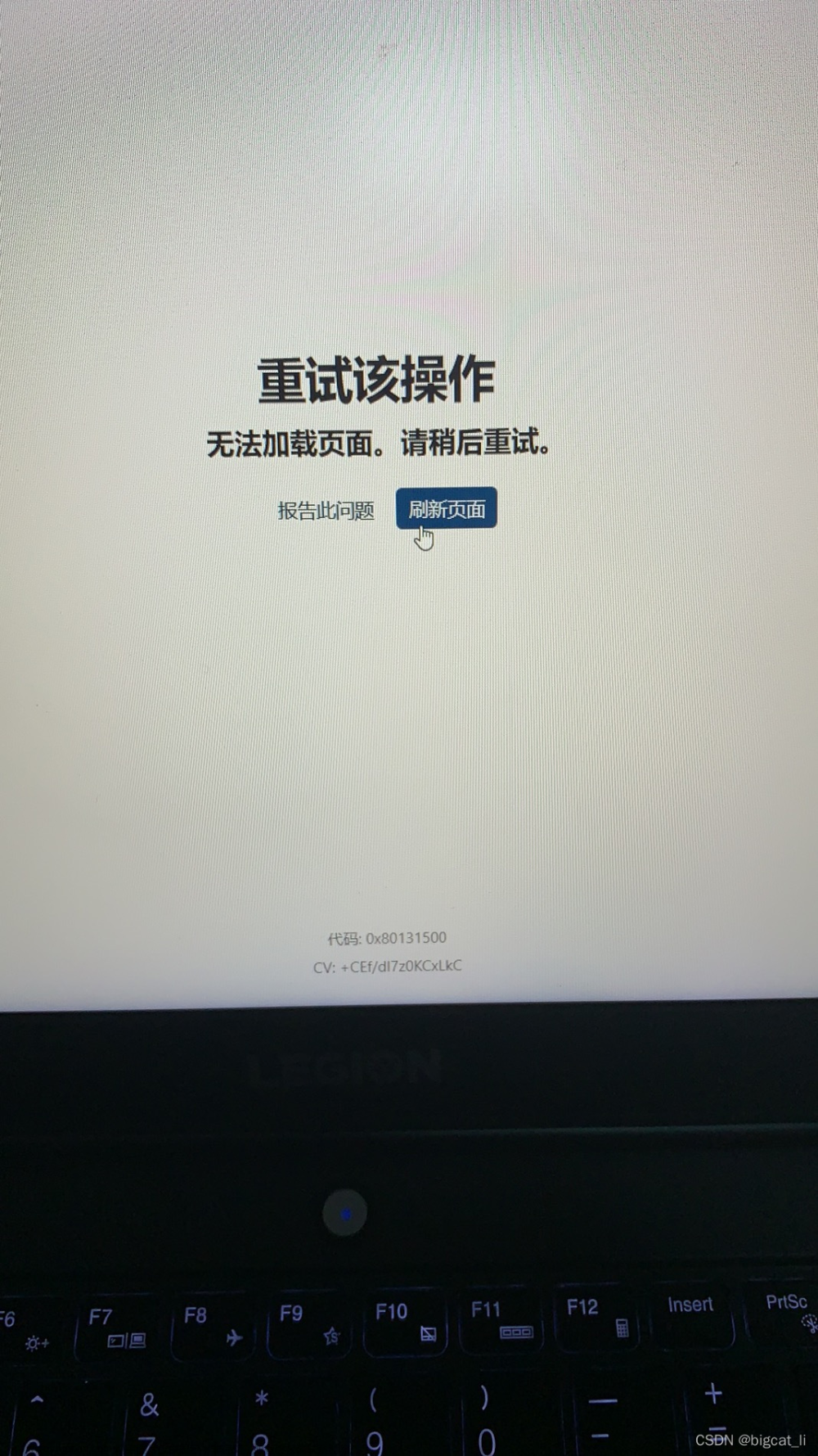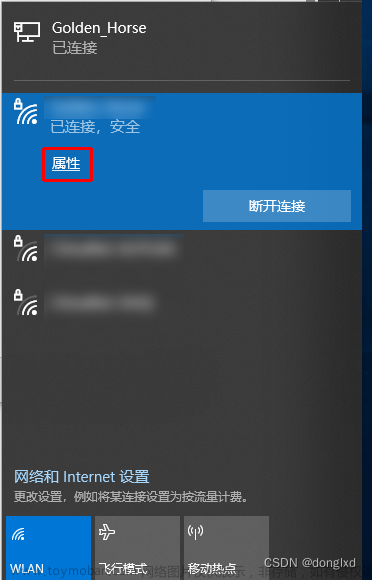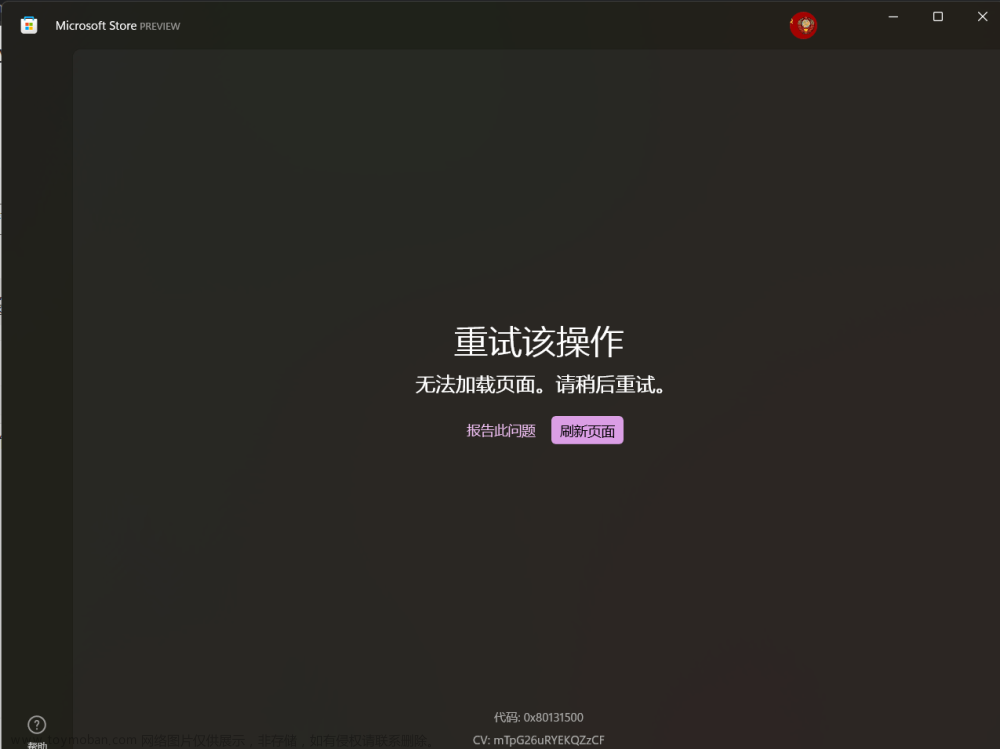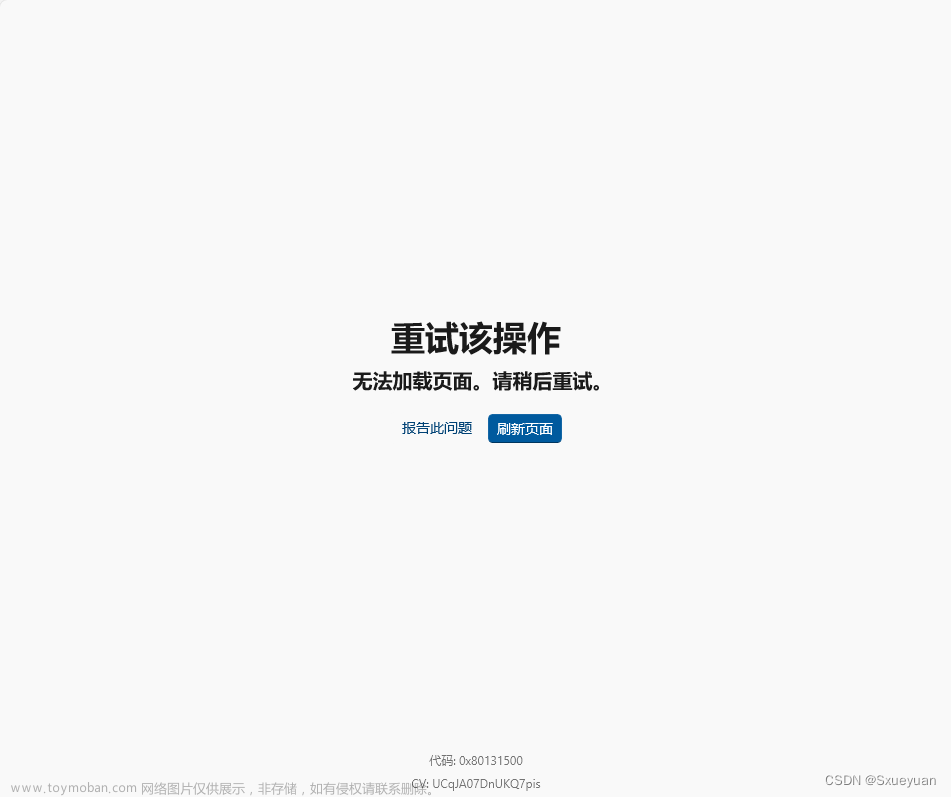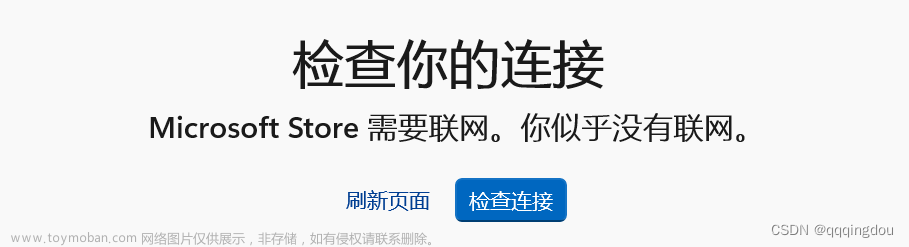Win10 微软应用商店(Microsoft Store)显示无法加载页面,请稍后重试。错误代码:0x80131500
实测解决办法:
1、启动运行(快捷键:Win+R),输入:inetcpl.cpl文章来源:https://www.toymoban.com/news/detail-514585.html

2、在弹出的“Internet属性”窗口,切换至“高级”选项卡,找到设置中的“使用TLS 1.2”最后点“应用”保存即可。
3、最后刷新MicrosoftStore页面或者重新打开,就可以顺利打开了。
该博客是对自己解决问题的记录,参考了知乎博主文章。
若有侵权,可以联系我哟。文章来源地址https://www.toymoban.com/news/detail-514585.html
到了这里,关于解决:微软应用商店(Microsoft Store)无法加载页面的文章就介绍完了。如果您还想了解更多内容,请在右上角搜索TOY模板网以前的文章或继续浏览下面的相关文章,希望大家以后多多支持TOY模板网!